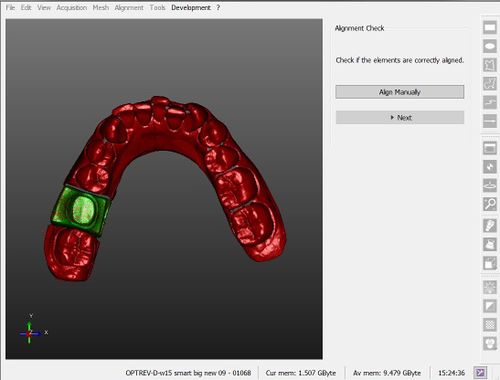Difference between revisions of "Wiz Align/es"
| Line 14: | Line 14: | ||
# Hacer clic en '''Siguiente''' para confirmar la posición y seguir con el asistente | # Hacer clic en '''Siguiente''' para confirmar la posición y seguir con el asistente | ||
| − | # Hacer clic en '''Alineación Manual''' para iniciar el modo [[Man_Align#Manual_Alignment|Alineación Manual]] y la posición | + | # Hacer clic en '''Alineación Manual''' para iniciar el modo [[Man_Align#Manual_Alignment|Alineación Manual]] y corregir la posición |
{{Screenshot|Dental_2_5_wizAlignCheck.jpg}} | {{Screenshot|Dental_2_5_wizAlignCheck.jpg}} | ||
{{Navigation|Wiz_BaseCutAndAutoCleaning|Wiz_ManualCut}} | {{Navigation|Wiz_BaseCutAndAutoCleaning|Wiz_ManualCut}} | ||
Revision as of 08:56, 25 January 2016
Alineación
Después de cada captura, el sistema de Asistente alineará el nuevo objeto con el resto del proyecto.
En el caso de que el objeto no se pueda alinear automáticamente, el software iniciará el modo Alineación Manual
Control de Posición
Es posible que el sistema de alineación automatiza calcule la posición incorrecta de un objeto
Por este motivo, después de la alineación de cada muñón y articulador, el paso "Control de Alineación" permitirá:
- Hacer clic en Siguiente para confirmar la posición y seguir con el asistente
- Hacer clic en Alineación Manual para iniciar el modo Alineación Manual y corregir la posición